Configuración del papel

Puede configurar las opciones de papel al copiar.
También puede configurar las opciones para insertar hojas o papel separador en la copia, y copiar en la parte de la pestaña del papel separador.
También puede configurar las opciones para insertar hojas o papel separador en la copia, y copiar en la parte de la pestaña del papel separador.
Seleccionar el papel a utilizar para la copia
De forma predeterminada, el equipo selecciona automáticamente el papel a utilizar para la copia según el tamaño del original colocado y la configuración de ampliación y reducción.
* El equipo reconoce automáticamente el tamaño del original al copiar.
Seleccione manualmente el papel a utilizar para copiar cuando desee copiar en papel cargado en la bandeja multiuso o cuando el papel que desee utilizar no se seleccione automáticamente.
1
En la pantalla de copia, pulse [Selección de papel]. Pantalla de copia
Aparece la pantalla [Selección de papel].
2
Seleccione el papel a utilizar y pulse[Aceptar].
Vuelve a aparecer la pantalla de copia.
Puede pulsar [ ] para comprobar los detalles del papel seleccionado.
] para comprobar los detalles del papel seleccionado.
 ] para comprobar los detalles del papel seleccionado.
] para comprobar los detalles del papel seleccionado.Si el uso de un origen de papel está restringido, no podrá seleccionar el papel cargado en ese origen de papel. [Restringir origen del papel] (solo Serie C7100)
IMPORTANTE
Recuerde configurar correctamente las opciones de tipo de papel. Especificación del tamaño y el tipo de papel
* La imagen puede quedar corrompida si no se configuran bien las opciones. Además, puede ensuciarse la unidad de fijación o puede producirse un atasco de papel, y requerirse una reparación por parte de un representante de su servicio técnico.
Insertar hojas y páginas de capítulo
Puede insertar páginas, denominadas "hojas", en las copias. Así, por ejemplo, al copiar un original de varios capítulos, puede insertar papel de color entre los capítulos para ayudarle a saber dónde acaba el capítulo.
También puede copiar el contenido del original en las hojas e insertaras como páginas de capítulo. En el original normal, incluya la hoja original a copiar en las hojas insertadas.
También puede copiar el contenido del original en las hojas e insertaras como páginas de capítulo. En el original normal, incluya la hoja original a copiar en las hojas insertadas.
* Al realizar varias copias, también puede insertar un separador de trabajo entre un número especificado de copias o entre cada conjunto de páginas agrupadas. Por ejemplo, cuando realiza un gran número de copias, puede insertar un separador de trabajo de color entre un número especificado de copias o entre cada conjunto de páginas agrupadas para ayudarle a saber el número de copias o el final de cada grupo de páginas.
1
En la pantalla de copia, pulse [Opciones]  [Insertar hojas]. Pantalla de copia
[Insertar hojas]. Pantalla de copia
 [Insertar hojas]. Pantalla de copia
[Insertar hojas]. Pantalla de copiaAparece la pantalla [Insertar hojas].
Seleccione [Hojas] o [Portadillas].
Para copiar el original solo en la cara frontal de cada página insertada, seleccione [Portadillas].
En todos los demás casos, seleccione [Hojas]. Para cada hoja de papel a insertar, puede establecer si desea copiar el original y si desea realizar la copia de una cara o de doble cara.
3
Pulse [Agregar].
Aparece la pantalla [Agregar].
4
Configure las opciones de las hojas y páginas de capítulo.
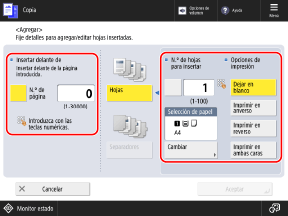
[Insertar delante de] o [Insertar en]
Especifique el número de página donde debe insertarse la hoja.
Pulse el botón [N.º de página] para seleccionarlo y especifique el número de página donde debe insertarse el papel, mediante el teclado numérico.
Pulse el botón [N.º de página] para seleccionarlo y especifique el número de página donde debe insertarse el papel, mediante el teclado numérico.
* Al copiar en el papel insertado, se copia el número de página especificado del original.
Ejemplo: Al introducir "5" como número de página
Si configura las opciones para no copiar en el papel insertado, el papel se insertará entre las páginas 4 y 5.
Si configura las opciones para copiar en el papel insertado, el papel se insertará como la página 5, y la página 5 del original se copiará en el papel insertado.
[N.º de hojas para insertar]
Para insertar dos o más hojas en la misma página, pulse el botón para seleccionarla, y especifique el número de hojas a insertar mediante el teclado numérico.
[Opciones de impresión]
Establezca si se debe copiar en las hojas.
[Selección de papel]
Seleccione el papel a insertar.
Pulse [Cambiar], seleccione el papel a insertar y pulse [Aceptar].
Pulse [Cambiar], seleccione el papel a insertar y pulse [Aceptar].
En la pantalla de selección del papel, puede pulsar [ ] para consultar los detalles del papel seleccionado.
] para consultar los detalles del papel seleccionado.
 ] para consultar los detalles del papel seleccionado.
] para consultar los detalles del papel seleccionado.Si el uso de un origen de papel está restringido, no podrá seleccionar el papel cargado en ese origen de papel. [Restringir origen del papel] (solo Serie C7100)
Pulse [Aceptar].
Vuelve a aparecer la pantalla [Insertar hojas], y se añaden a la lista las opciones de las hojas y las páginas de capítulo.
Para insertar una hoja o página de capítulo en otra ubicación, repita del Paso 2 al Paso 5.
Para insertar una hoja o página de capítulo en otra ubicación, repita del Paso 2 al Paso 5.
6
Pulse [Aceptar]  [Cerrar].
[Cerrar].
 [Cerrar].
[Cerrar].Vuelve a aparecer la pantalla de copia.
IMPORTANTE
Recuerde configurar correctamente las opciones de tipo de papel. Especificación del tamaño y el tipo de papel
* La imagen puede quedar corrompida si no se configuran bien las opciones. Además, puede ensuciarse la unidad de fijación o puede producirse un atasco de papel, y requerirse una reparación por parte de un representante de su servicio técnico.
NOTA
Contar páginas insertadas como páginas copiadas
Si no copia en páginas insertadas, no se contarán en el número de páginas copiadas.
Si copia en páginas insertadas, se contarán en el número de páginas copiadas.
Insertar papel separador (Para Serie C7100 y Serie C5100)
Puede insertar papel separador en las copias.
También puede copiar el original en la parte de la pestaña del papel separador insertado. Incluya el original separador en el original normal si desea copiar en la parte de la pestaña.
También puede copiar el original en la parte de la pestaña del papel separador insertado. Incluya el original separador en el original normal si desea copiar en la parte de la pestaña.
* También puede insertar papel distinto de papel separador, como papel grueso o papel a color. Insertar hojas y páginas de capítulo
* También puede realizar copias en las que solo se copie en la parte de la pestaña del papel separador. Copiar en la parte de la pestaña del papel separador (Para Serie C7100 y Serie C5100)
* También puede realizar copias en las que solo se copie en la parte de la pestaña del papel separador. Copiar en la parte de la pestaña del papel separador (Para Serie C7100 y Serie C5100)
Original separador

Para copiar en la parte de la pestaña, coloque el original como se muestra a continuación. Compruebe que no se incluye ningún texto o imágenes innecesarios en el contenido del original a copiar en la parte de la pestaña.
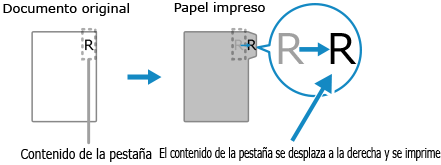
1
En la pantalla de copia, pulse [Opciones]  [Insertar hojas]. Pantalla de copia
[Insertar hojas]. Pantalla de copia
 [Insertar hojas]. Pantalla de copia
[Insertar hojas]. Pantalla de copiaAparece la pantalla [Insertar hojas].
2
Pulse [Separadores].
3
Especifique la posición de impresión de la pestaña y pulse [Aceptar].
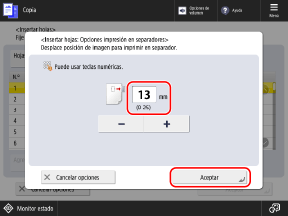
Vuelve a aparecer la pantalla [Insertar hojas].
Al copiar en la parte de la pestaña, establezca la posición de impresión de la parte de la pestaña introduciendo el ancho de ajuste a aplicar al original separador.
No es necesario configurar la posición de impresión si no copia en la parte de la pestaña. Pulse [Aceptar] sin configurar esta opción y vaya al Paso 4.
Pulse [Agregar].
Aparece la pantalla [Agregar].
5
Configure las opciones del papel separador.
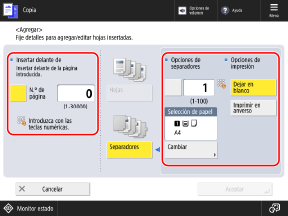
[Insertar delante de] o [Insertar en]
Especifique el número de página donde debe insertarse el papel separador.
Pulse el botón [N.º de página] para seleccionarlo y especifique el número de página donde debe insertarse el papel separador, mediante el teclado numérico.
Pulse el botón [N.º de página] para seleccionarlo y especifique el número de página donde debe insertarse el papel separador, mediante el teclado numérico.
* Al configurar las opciones para copiar en la parte de la pestaña, se copia el número de página especificado del original.
Ejemplo: Al introducir "5" como número de página
Si configura las opciones para no copiar en la parte de la pestaña, el papel se insertará entre las páginas 4 y 5.
Si configura las opciones para copiar en la parte de la pestaña, el papel se insertará como la página 5, y la página 5 del original se copiará en la parte de la pestaña.
[Opciones de separadores]
Para insertar dos o más hojas de papel separador en la misma página, pulse el botón para seleccionarla, y especifique el número de hojas a insertar mediante el teclado numérico.
[Opciones de impresión]
Establezca si se debe copiar en la parte de la pestaña.
[Selección de papel]
Seleccione el papel a insertar.
Pulse [Cambiar], seleccione el papel separador a insertar y pulse [Aceptar].
Pulse [Cambiar], seleccione el papel separador a insertar y pulse [Aceptar].
En la pantalla de selección del papel, puede pulsar [ ] para consultar los detalles del papel seleccionado.
] para consultar los detalles del papel seleccionado.
 ] para consultar los detalles del papel seleccionado.
] para consultar los detalles del papel seleccionado.Si el uso de un origen de papel está restringido, no podrá seleccionar el papel cargado en ese origen de papel. [Restringir origen del papel] (solo Serie C7100)
Pulse [Aceptar].
Vuelve a aparecer la pantalla [Insertar hojas], y se añaden a la lista las opciones de papel separador.
Para insertar papel separador en otra ubicación, repita del Paso 4 al Paso 6.
Para insertar papel separador en otra ubicación, repita del Paso 4 al Paso 6.
7
Pulse [Aceptar]  [Cerrar].
[Cerrar].
 [Cerrar].
[Cerrar].Vuelve a aparecer la pantalla de copia.
NOTA
Puede insertar hojas y papel separador en el mismo número de página. En este caso, el equipo inserta la hoja antes del papel separador. Insertar hojas y páginas de capítulo
* Cuando se inserta una hoja y un papel separador en el mismo número de página, el original solo se puede copiar en uno de ellos.
Copiar en la parte de la pestaña del papel separador (Para Serie C7100 y Serie C5100)
Puede realizar copias en las que solo se copie en la parte de la pestaña del papel separador.
* También puede colocar un original normal y original separador juntos, y copiar en la parte de la pestaña del papel separador a insertar en las copias del original normal. Insertar papel separador (Para Serie C7100 y Serie C5100)
Original separador

Para copiar en la parte de la pestaña, coloque el original como se muestra a continuación. Compruebe que no se incluye ningún texto o imágenes innecesarios en el contenido del original a copiar en la parte de la pestaña.
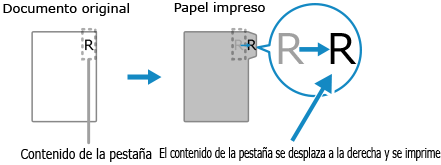
1
En la pantalla de copia, pulse [Opciones]  [Imprimir en separadores]. Pantalla de copia
[Imprimir en separadores]. Pantalla de copia
 [Imprimir en separadores]. Pantalla de copia
[Imprimir en separadores]. Pantalla de copiaAparece la pantalla [Imprimir en separadores].
2
Establezca la posición de impresión en la pestaña.

Establezca la posición de impresión de la parte de la pestaña introduciendo el ancho de ajuste a aplicar al original separador.
3
Seleccione el papel separador en el que copiar en la pestaña.
Pulse [Cambiar] en [Selección de papel], seleccione el papel separador en el que copiar en la pestaña, y pulse [Aceptar].
En la pantalla de selección del papel, puede pulsar [ ] para consultar los detalles del papel seleccionado.
] para consultar los detalles del papel seleccionado.
 ] para consultar los detalles del papel seleccionado.
] para consultar los detalles del papel seleccionado.Si el uso de un origen de papel está restringido, no podrá seleccionar el papel cargado en ese origen de papel. [Restringir origen del papel] (solo Serie C7100)
4
Pulse [Aceptar]  [Cerrar].
[Cerrar].
 [Cerrar].
[Cerrar].Vuelve a aparecer la pantalla de copia.
Insertar papel entre transparencias
Al copiar en transparencias, puede insertar hojas de papel entre las transparencias para evitar que se queden pegadas.
También puede copiar el original en el papel insertado.
También puede copiar el original en el papel insertado.
1
En la pantalla de copia, pulse [Opciones]  [Separadores transparenc.]. Pantalla de copia
[Separadores transparenc.]. Pantalla de copia
 [Separadores transparenc.]. Pantalla de copia
[Separadores transparenc.]. Pantalla de copiaAparece la pantalla [Separadores transparenc.].
2
Establezca si se debe copiar en el papel a insertar.
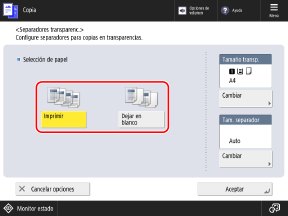
Si esta opción se ajusta a [Imprimir], se copiará la misma imagen que la transparencia anterior en el papel insertado.
3
Seleccione la transparencia y el papel a insertar.
Pulse [Cambiar] en [Tamaño transp.], seleccione la transparencia en la que copiar, y pulse [Aceptar].
Pulse [Cambiar] en [Tam. separador], seleccione el papel a insertar, y pulse [Aceptar].
* En la pantalla de selección del papel, puede pulsar [ ] para consultar los detalles del papel seleccionado.
] para consultar los detalles del papel seleccionado.
 ] para consultar los detalles del papel seleccionado.
] para consultar los detalles del papel seleccionado.* Si el uso de un origen de papel está restringido, no podrá seleccionar el papel cargado en ese origen de papel. [Restringir origen del papel] (solo Serie C7100)
4
Pulse [Aceptar]  [Cerrar].
[Cerrar].
 [Cerrar].
[Cerrar].Vuelve a aparecer la pantalla de copia.